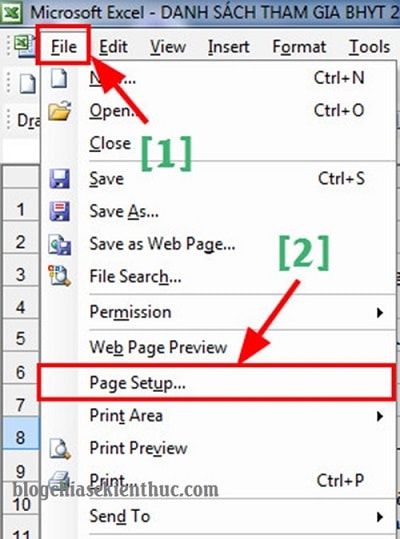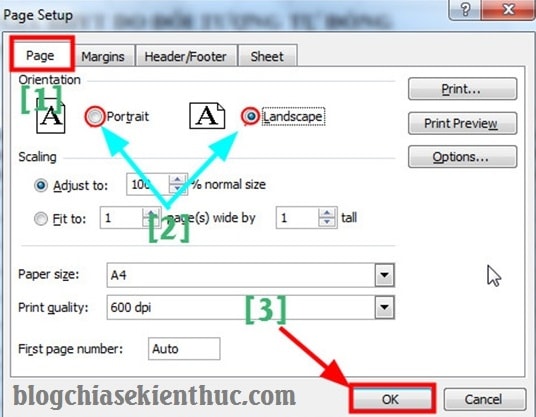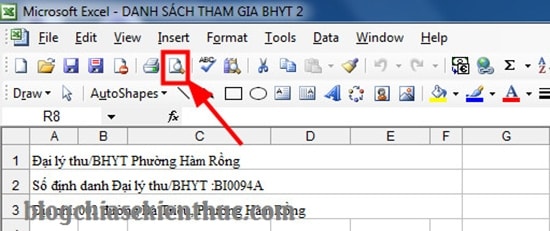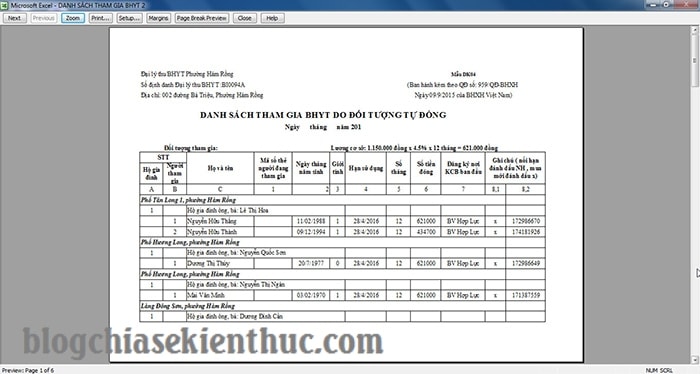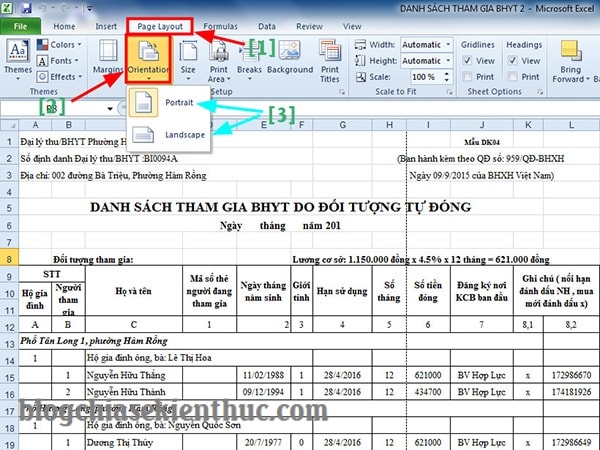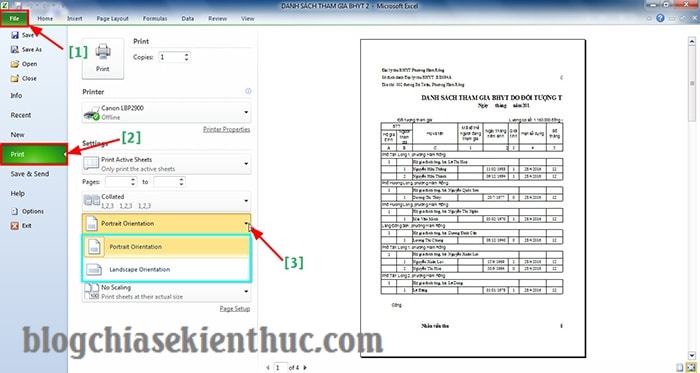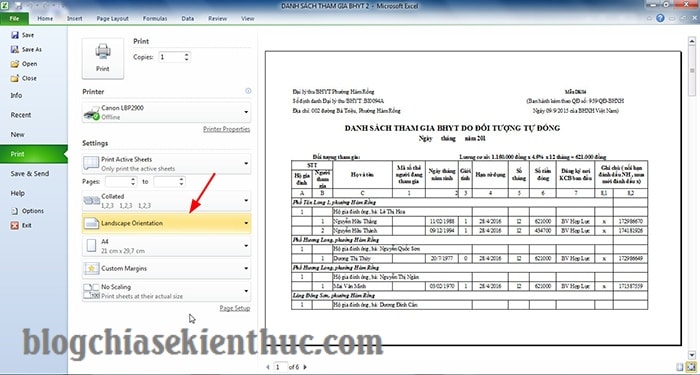Bài viết này bạn có thể áp dụng tương tự cho Word nhé.
Trong công việc văn phòng của chúng ta, đôi khi đòi hỏi sẽ phải in ra các bảng thống kê, những bảng tính Excel dài và nhiều hàng, nhiều cột phức tạp.
Với những tính huống như vậy thì chắc chắn bạn sẽ không thể in văn bản theo mặc định của phần mềm được do chiều ngang file Excel quá rộng, và để chiều dọc của khổ giấy thì sẽ không thể đủ được.
Vậy phải làm thế nào để đưa các nội dung văn bản vào trang giấy mà không bị hụt, hay bị lỗi khi in?
Vâng, câu hỏi bên trên cũng là nội dung và chủ đề chính mà bài viết này sẽ giải đáp.
Trong bài viết ngày hôm nay mình sẽ chia sẻ một thủ thuật giúp bạn có thể xoay ngang khổ giấy A4 trong Excel, để thực hiện in ngang khổ giấy một cách cực kỳ nhanh chóng và đơn giản.
Mục Lục Nội Dung
#1. Hướng dẫn xoay ngang khổ giấy trên Excel 2003
+ Bước 1: Bạn mở file Excel 2003 của mình lên => click chọn File, sau đó chọn tiếp Page Setup để vào phần cài đặt khổ giấy.
+ Bước 2: Tại hộp thoại Page Setup => bạn chọn Tab Page, tại đây có các lựa chọn cho bạn là:
- Landscape: Xoay ngang khổ giấy, chọn tính năng này để thực hiện xoay ngang khổ giấy.
- Portrait: Xoay dọc khổ giấy, đây là chế độ mặc định.
=> Sau đó click Ok để hoàn thành.
+ Bước 3: Kiểm tra kết quả.
Tại thanh công cụ Excel, bạn click vào biểu tượng kính lúp (hoặc sử dụng phím tắt Ctrl + F2) để xem thử bản in của file Excel trước khi in.
Kết quả như hình bên dưới, như vậy là rất vừa vặn rồi. Giờ bạn có thể nhấn vào nút Close và thực hiện in ra giấy rồi đấy.
#2. Cách xoay ngang khổ giấy trên file Excel 2007, 2010, 2013 … 2021…
Note: Kể từ phiên bản Excel 2007 đến 2016 phần định dạng tương đối giống nhau, nên các bạn có thể ứng dụng tương tự nhé.
Cách 1: Thiết lập trong Page Layout
Bạn mở file Excel của mình lên => chọn Tab Page Layout => sau đó click vào tính năng Orientation. Tại đây mặc định là in dọc ( Portrait ), bây giờ bạn có thể chọn lại là Landscape để xoay ngang khổ giấy nhé.
Cách 2: Thực hiện trong cửa sổ Print
Ngoài cách mình vừa nêu bên trên thì các bạn có thể sử dụng một cách khác. Bạn click chọn vào File => chọn Print, hoặc nhấn tổ hợp phím Ctrl + P để bật hộp thoại in ấn.
Tại đây bạn có hai lựa chọn:
- Portrait Orientation (in dọc theo mặc định Excel).
- LandscapeOrientation (in ngang theo khổ giấy máy in).
Sau khi chọn lựa kiểu in, thì bạn chỉ việc thiết lập các thông số in ấn quen thuộc để in ra mà thôi.
#3. Lời kết
Ok, vậy là mình vừa hướng dẫn cho các bạn cách xoay ngang khổ giấy A4 trong Excel trước khi in ấn, để bạn có thể truy xuất và hiển thị toàn bộ hàng/cột có trong file Excel mà không bị mất cột do phạm vi khổ giấy không đủ lớn nữa rồi.
Đến đây bài viết hướng dẫn về cách xoay khổ giấy trên file Excel ( trên mọi phiên bản Excel ) trước khi in ấn của mình cũng xin được kết thúc rồi.
Hi vọng với chút mẹo nhỏ này sẽ có ích và hổ trợ trong công việc của các bạn. Chúc các bạn thành công !
Đọc thêm:
- Cách xoay ngang một trang Word bất kỳ, rất đơn giản!
- Cách định dạng, chọn vùng in trong Excel, xem trước khi in trong Excel
- Cách cài đặt để in 2 mặt giấy trong Excel, Word 2007, 2016.. đơn giản
CTV: Lương Trung – Blogchiasekienthuc.com
 Blog Chia Sẻ Kiến Thức Máy tính – Công nghệ & Cuộc sống
Blog Chia Sẻ Kiến Thức Máy tính – Công nghệ & Cuộc sống